win7电脑更改磁盘卷标排列顺序的操作步骤。
操作方法:
1、先查看是谁占用了盘符!我们以下图为例。I盘如果跟光驱F更换下就完美解决了。如图所示:
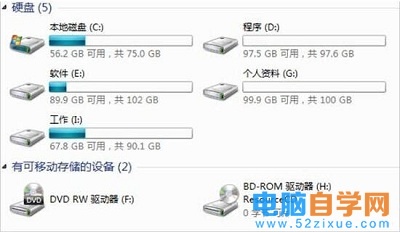
2、右击【我的电脑】。如图所示:
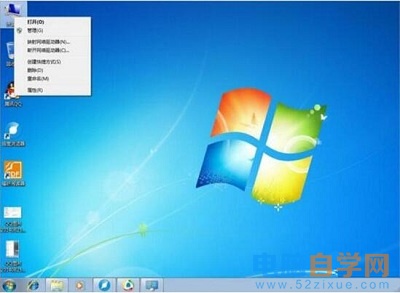
3、点击【管理】打开【计算机管理】。如图所示:

4、由于光驱占用了F,我们想要把I更改为F,必须先将F盘符腾空。右击【CDROM F光驱】,点击【更改驱动器号和路径】。如图所示:

5、在弹出的对话框点击【更改】。如图所示:

6、如下图随便给其分配一个卷标(驱动器号)。如图所示:
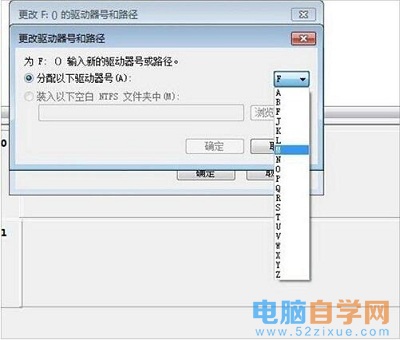
7、依【步骤4】-【步骤6】对I盘更换成F。如图所示:

8、重新将光驱盘符按以上方法更改卷标。打开电脑我们会发现卷标已经更改好了。如图所示:

以上内容就是有关于win7电脑更改磁盘卷标排列顺序的操作步骤了,对于那些不知道应该如何更改磁盘卷标排列顺序的用户们来说,只要按照上述的方法进行操作,那么就可以轻松解决这个问题了,希望这篇文章可以帮助到大家。
本文由 电脑自学网 用户搜集于网络,其版权均为原作者所有,若侵犯您的版权,请来信告知,如需转载,请注明文章来源。





















 518
518











 被折叠的 条评论
为什么被折叠?
被折叠的 条评论
为什么被折叠?








